Hoe paginascheidingen invoegen wanneer de waarde verandert in Excel?
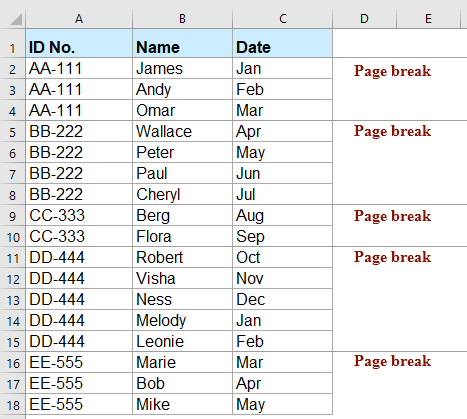
Stel dat je een lijst met gegevens hebt in een werkblad en je moet paginascheidingen invoegen telkens wanneer de waarde in kolom A verandert, zoals in de schermafbeelding links te zien is. Het handmatig invoegen van paginascheidingen één voor één kan tijdrovend zijn, vooral bij grote datasets. Gelukkig zijn er verschillende praktische methoden beschikbaar om paginascheidingen efficiënt in te voegen op basis van waardeveranderingen. Dit artikel zal meerdere oplossingen uitvoerig bespreken, variërend van scenario's met en zonder VBA of add-ins, om je te helpen de beste aanpak voor jouw taak te kiezen.
Paginascheidingen invoegen wanneer de waarde verandert met VBA-code
Als je automatisch paginascheidingen wilt invoegen telkens wanneer een waarde verandert in een specifieke kolom, kan het gebruik van VBA dit efficiënt uitvoeren. Deze methode is geschikt voor gebruikers die bekend zijn met Excel-macro's en een geautomatiseerde aanpak willen.
1. Houd de toetsen ALT + F11 ingedrukt om het Microsoft Visual Basic for Applications-venster te openen.
2. Klik op Invoegen > Module en plak de volgende code in het Module-venster.
VBA-code: Paginascheidingen invoegen wanneer de waarde verandert:
Sub insertpagebreaks()
'updateby Extendoffice
Dim I As Long, J As Long
J = ActiveSheet.Cells(Rows.Count, "A").End(xlUp).Row
For I = J To 2 Step -1
If Range("A" & I).Value <> Range("A" & I - 1).Value Then
ActiveSheet.HPageBreaks.Add Before:=Range("A" & I)
End If
Next I
End Sub
3. Druk op de F5-toets om deze code uit te voeren. Excel voegt automatisch paginascheidingen in bij elk punt waar de gegevens in kolom A veranderen. Zie onderstaande schermafbeelding:

Deze VBA-aanpak is zeer flexibel en geschikt voor grote datasets of herhalende taken. Als je echter niet bekend bent met VBA of als je omgeving macro's beperkt, overweeg dan de volgende alternatieve methoden.
Paginascheidingen invoegen wanneer de waarde verandert met een krachtige functie
Met Kutools voor Excel kun je snel paginascheidingen toevoegen telkens wanneer waarden veranderen in een geselecteerde kolom, en ook andere opmaakacties toepassen, zoals het invoegen van lege rijen, het toevoegen van randlijnen of het vullen van de achtergrondkleur bij een waardeverandering. Deze functie is vooral handig als je vaak dergelijke gegevensopmaak nodig hebt, en vereist geen codering of begrip van code. Klik hier om Kutools voor Excel te downloaden.
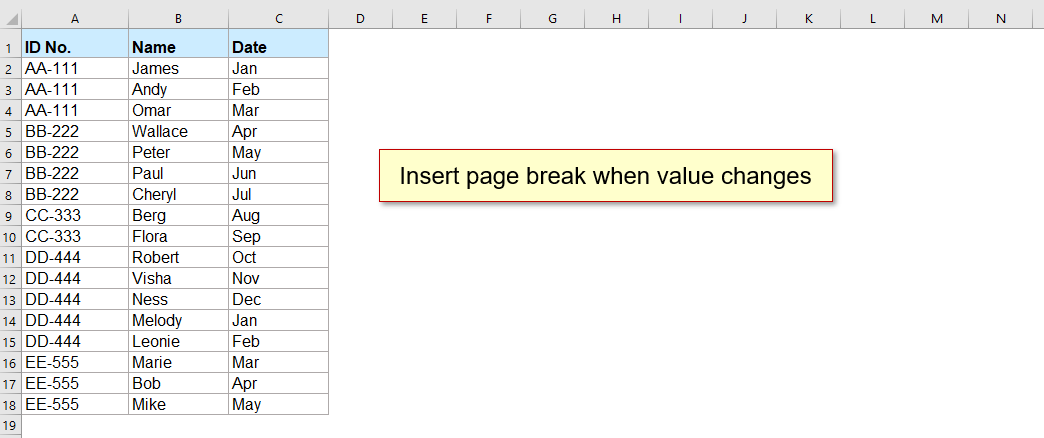
1. Ga in je werkblad naar het tabblad Kutools, klik vervolgens op Opmaak > Markeer wijzigingen in kolom. Zie de schermafbeelding:
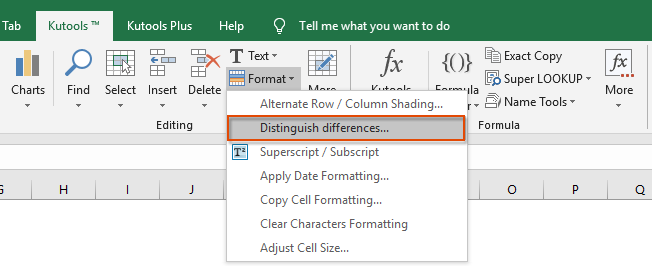
2. In het dialoogvenster Markeer wijzigingen in kolom:
- Selecteer het gegevensbereik waarmee je wilt werken en specificeer de sleutelkolom (meestal de kolom waarin je waardeveranderingen wilt detecteren).
- Kies Paginascheiding onder Opties.
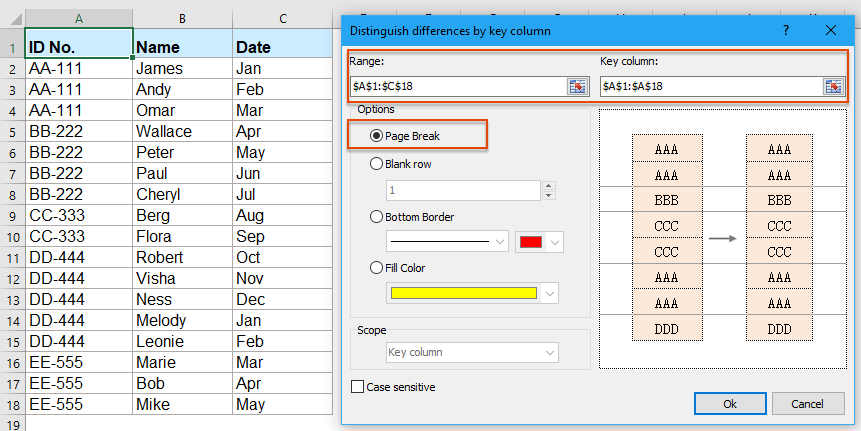
3. Klik op de knop OK. Kutools voegt automatisch paginascheidingen in bij elk punt waar de waarde in de gespecificeerde kolom verandert. De onderstaande schermafbeelding laat het resultaat zien:

Kutools voor Excel - Boost Excel met meer dan 300 essentiële tools. Geniet van permanent gratis AI-functies! Nu verkrijgen
Deze methode is bijzonder gebruikersvriendelijk en nuttig voor wie geen code wil schrijven of macro's beheren. Het is ook handig om een breed scala aan vergelijkbare opmaakbehoeften te hanteren, behalve paginascheidingen.
Identificeer waar scheidingen moeten komen met een formulehulpcolumn
Je kunt een Excel-formule gebruiken om aan te geven wanneer de waarde in een kolom verandert, wat dan richting geeft waar handmatige paginascheidingen moeten worden ingevoegd. Hoewel standaardformules geen paginascheidingen direct kunnen invoegen, maken ze het gemakkelijk om te zien waar scheidingen nodig zijn. Deze methode is vooral nuttig als je macro's of add-ins wilt vermijden en een kleine tot middelgrote dataset hebt.
Toepasselijke scenario's: Gebruik deze benadering als je een visuele gids wilt om paginascheidingen in te voegen zonder enige automatisering, of wanneer je in omgevingen werkt waar macro's of add-ins niet zijn toegestaan.
Bijvoorbeeld, stel dat je gegevens zich bevinden in kolom A, startend vanaf rij 2. Om te identificeren waar waarden veranderen:
1. Voer de volgende formule in cel B2 in:
=A2<>A1Deze formule vergelijkt elke cel in kolom A met de cel erboven. Hij zal WAAR weergeven wanneer de waarde in A2 anders is dan A1, wat een verandering aangeeft.
2. Kopieer de formule naar beneden om deze toe te passen op andere rijen.
Nu toont elke WAAR in kolom B waar de waarde in kolom A verandert. Je kunt handmatig een paginascheiding invoegen onmiddellijk voor of na elke rij waar een verandering wordt aangegeven.
Alternatief kun je een ALS-formule gebruiken om de indicatie nog duidelijker te maken. Voer het volgende in B2 in:
=IF(A2<>A1, "Insert Break", "")Dit zal "Voeg Scheiding In" weergeven waar de waarde verandert voor gemakkelijker visueel scannen.
- Tip: Nadat je hebt gemarkeerd, ga door je blad heen en voeg paginascheidingen in bij elke gemarkeerde positie indien nodig (Pagina-indeling > Scheidingen > Paginascheiding invoegen).
Voordelen: Geen code of add-ins nodig, en gemakkelijk te implementeren voor kleine of middelgrote datasets.
Nadelen: Vereist handmatig invoegen van paginascheidingen en kan vervelend zijn bij zeer lange lijsten.
Meer gerelateerde artikelen:
- Rijen markeren wanneer celwaarde verandert in Excel
- Als er een lijst met herhaalde waarden in je werkblad staat en je wilt de rijen markeren op basis van kolom A, waarvan de celwaarde verandert zoals in de volgende schermafbeelding. Eigenlijk kun je deze taak snel en gemakkelijk afmaken met behulp van de Voorwaardelijke opmaak-functie.
- Nummers verhogen wanneer waarde verandert in een andere kolom
- Stel dat je een lijst met waarden hebt in kolom A, en nu wil je het nummer met 1 verhogen in kolom B wanneer de waarde in kolom A verandert, wat betekent dat de nummers in kolom B toenemen totdat de waarde in kolom A verandert, waarna het nummer weer vanaf 1 begint, zoals in de linker schermafbeelding. In Excel kun je dit probleem oplossen met de volgende methode.
- Cellen optellen wanneer waarde verandert in een andere kolom
- Wanneer je aan een Excel-werkblad werkt, moet je soms cellen optellen op basis van een groep gegevens in een andere kolom. Bijvoorbeeld, hier wil ik de bestellingen in kolom B optellen wanneer de gegevens in kolom A veranderen om het volgende resultaat te krijgen. Hoe zou je dit probleem in Excel kunnen oplossen?
- Lege rijen invoegen wanneer waarde verandert in Excel
- Stel dat je een bereik van gegevens hebt, en nu wil je lege rijen tussen de gegevens invoegen wanneer de waarde verandert, zodat je de opeenvolgende dezelfde waarden in één kolom kunt scheiden zoals in de volgende schermafbeeldingen. In dit artikel zal ik het hebben over enkele trucs om dit probleem op te lossen.
- Macro uitvoeren wanneer celwaarde verandert in Excel
- Normaal gesproken, in Excel, kunnen we op de F5-toets drukken of op de Uitvoeren-knop om de VBA-code uit te voeren. Maar heb je ooit geprobeerd de specifieke macrocode uit te voeren wanneer een celwaarde verandert? In dit artikel zal ik enkele snelle trucs introduceren om dit probleem in Excel aan te pakken.
Beste productiviteitstools voor Office
Verbeter je Excel-vaardigheden met Kutools voor Excel en ervaar ongeëvenaarde efficiëntie. Kutools voor Excel biedt meer dan300 geavanceerde functies om je productiviteit te verhogen en tijd te besparen. Klik hier om de functie te kiezen die je het meest nodig hebt...
Office Tab brengt een tabbladinterface naar Office en maakt je werk veel eenvoudiger
- Activeer tabbladbewerking en -lezen in Word, Excel, PowerPoint, Publisher, Access, Visio en Project.
- Open en maak meerdere documenten in nieuwe tabbladen van hetzelfde venster, in plaats van in nieuwe vensters.
- Verhoog je productiviteit met50% en bespaar dagelijks honderden muisklikken!
Alle Kutools-invoegtoepassingen. Eén installatieprogramma
Kutools for Office-suite bundelt invoegtoepassingen voor Excel, Word, Outlook & PowerPoint plus Office Tab Pro, ideaal voor teams die werken met Office-toepassingen.
- Alles-in-één suite — invoegtoepassingen voor Excel, Word, Outlook & PowerPoint + Office Tab Pro
- Eén installatieprogramma, één licentie — in enkele minuten geïnstalleerd (MSI-ready)
- Werkt beter samen — gestroomlijnde productiviteit over meerdere Office-toepassingen
- 30 dagen volledige proef — geen registratie, geen creditcard nodig
- Beste prijs — bespaar ten opzichte van losse aanschaf van invoegtoepassingen